如何用word制作邀请函
1、首先打开office2010word界面,输入你设计好的邀请函文字,适当的改变文字大小,页边距,纸张大小使得符合你的心意。
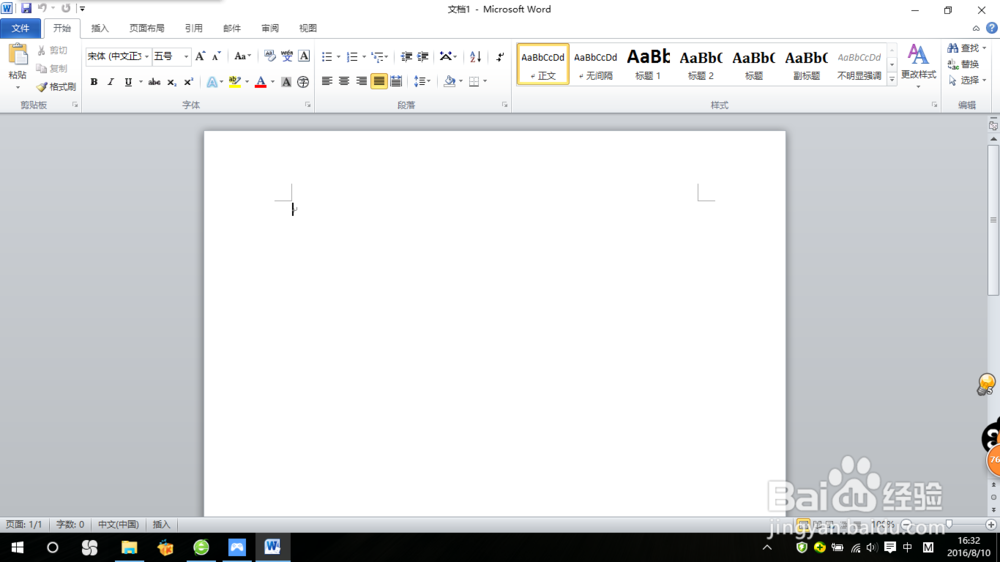

2、看word工具栏最上部分,点击邮件项,然后我们就可以开始了。
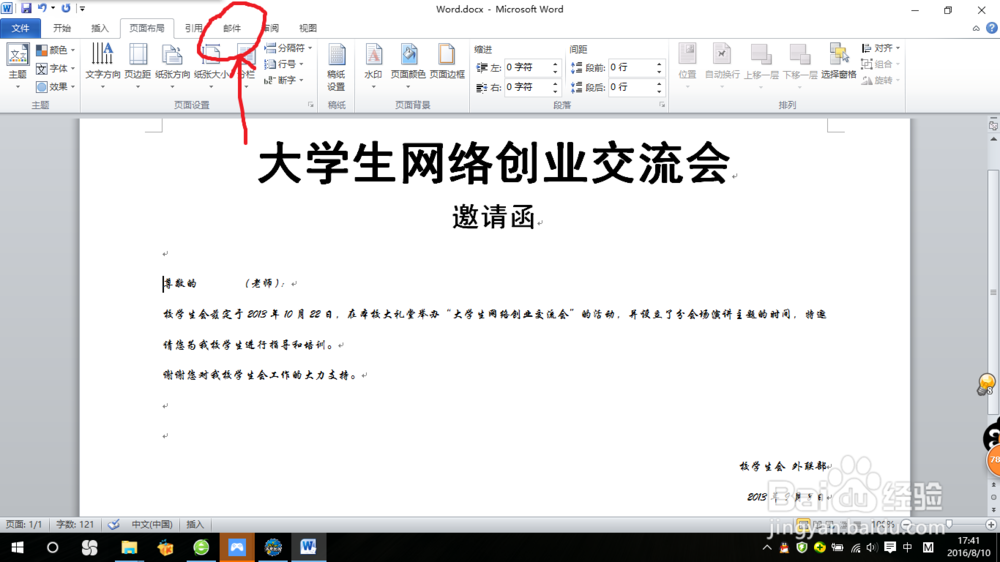
3、邮件项里的开始邮件合并栏里面有一个开始邮件合并项,点击。
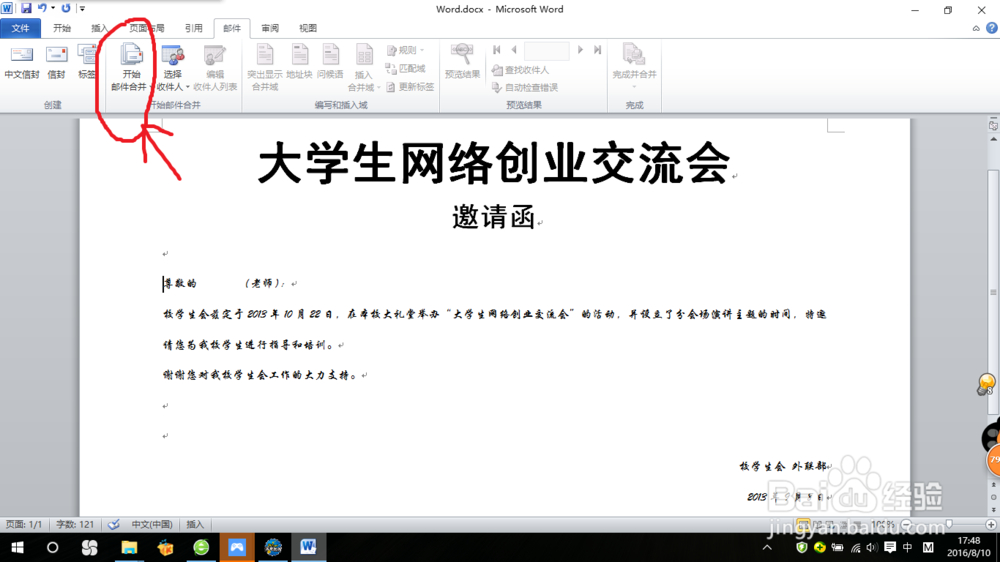
4、在出现的一系列选项中,有一个邮件合并分部向导,点击,然后在右边出现邮件合并栏。

5、在右边邮件栏里选择文档类型里选择信函,点击,然后,在右下角有一个下一步:正在启动文档。点击进入下一步。

6、在选择开始文档处点击使用当前文档。再点击下一步选取收件人。(收件人是通过excel表格打出来的,如果还未打出名单,先打出后再点击下一步即可。)在"选择收件人"选项区域中选中"使用现有列表"单选按钮。然后单击"浏览"超链接。


7、再找到你需要的文件后单击"打开"按钮,进入"邮件合并收件人"对话框,单击"确定"按钮完成现有工作表的链接工作。

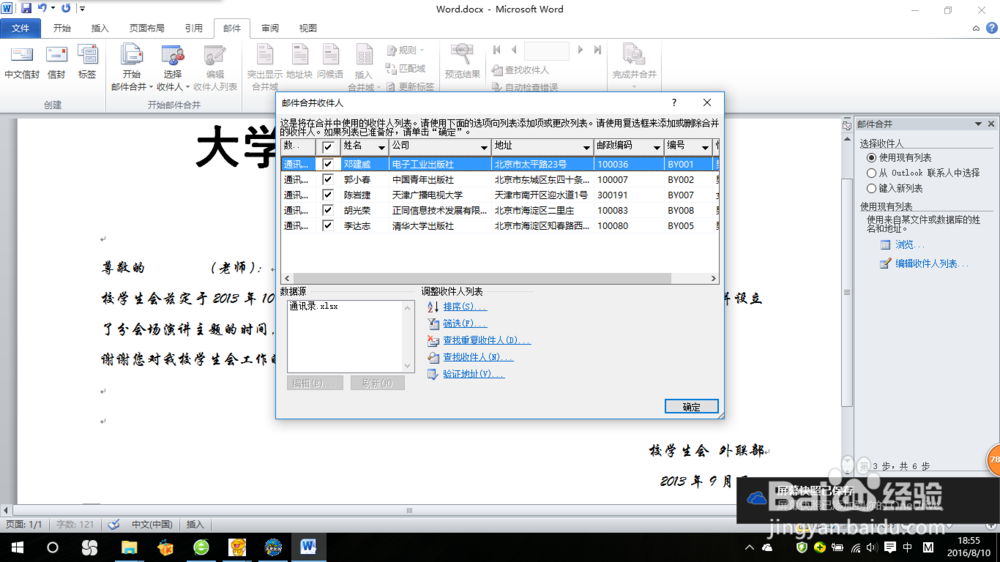
8、选择了收件人的列表之后,单击"下一步:撰写信函",在"撰写信函"区域中选择"其他项目"。打开"插入合并域"对话框,在"域"列表框中,按照题意选择"姓名"域,单击"插入"按钮。插入完所需的域后,单击"关闭"按钮,关闭"插入合并域"对话框。文档中的相应位置就会出现已插入的域标记。


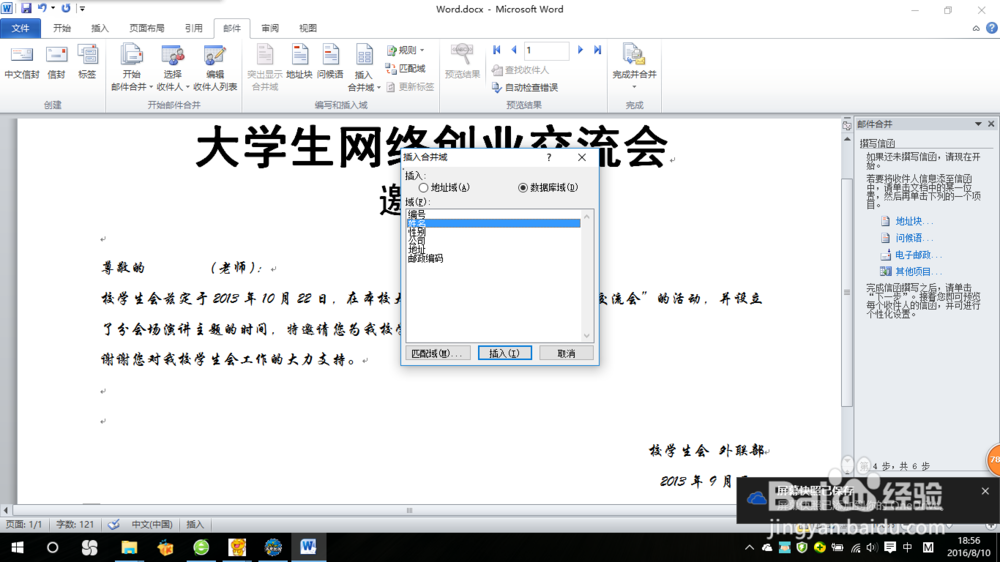
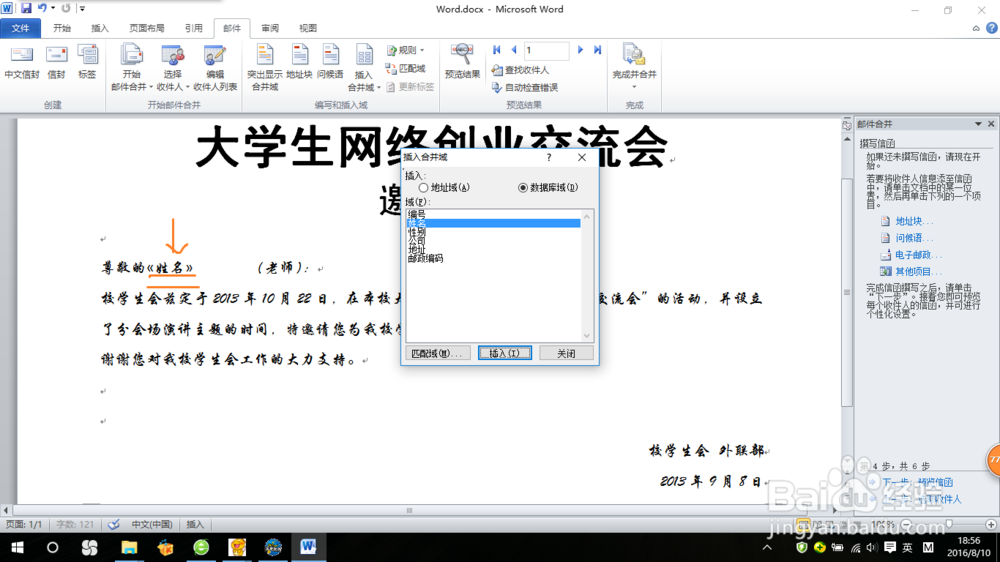
9、在"邮件合并"任务窗格中,单击"下一步:预览信函"。在"预览信函"选项区域中,单击"<<"或">>"按钮,可查看具有不同邀请人的姓名和称谓的信函。然后点击下一步完成合并,信函就大功告成了!可以点击打印按钮,就可以打印出来了哦!
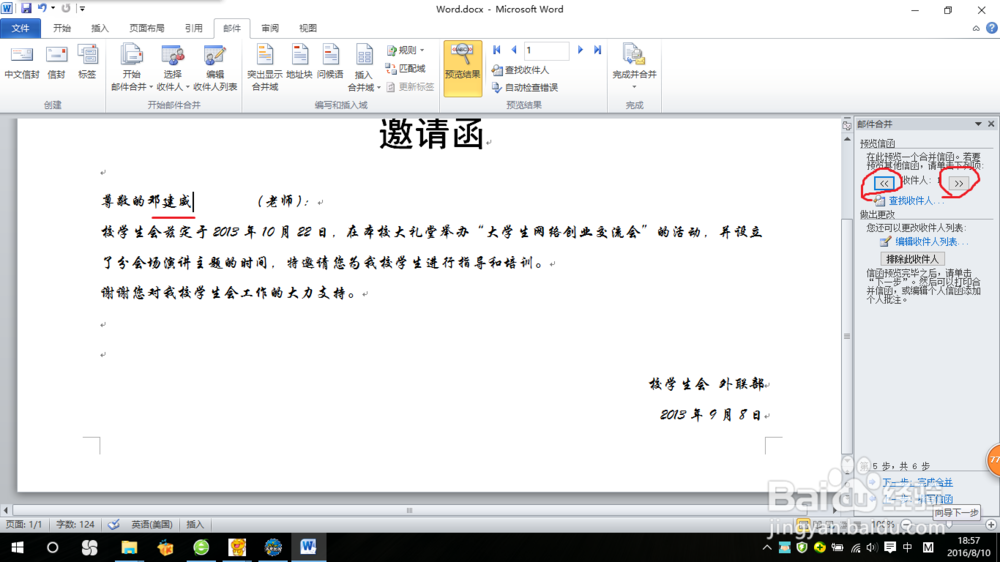
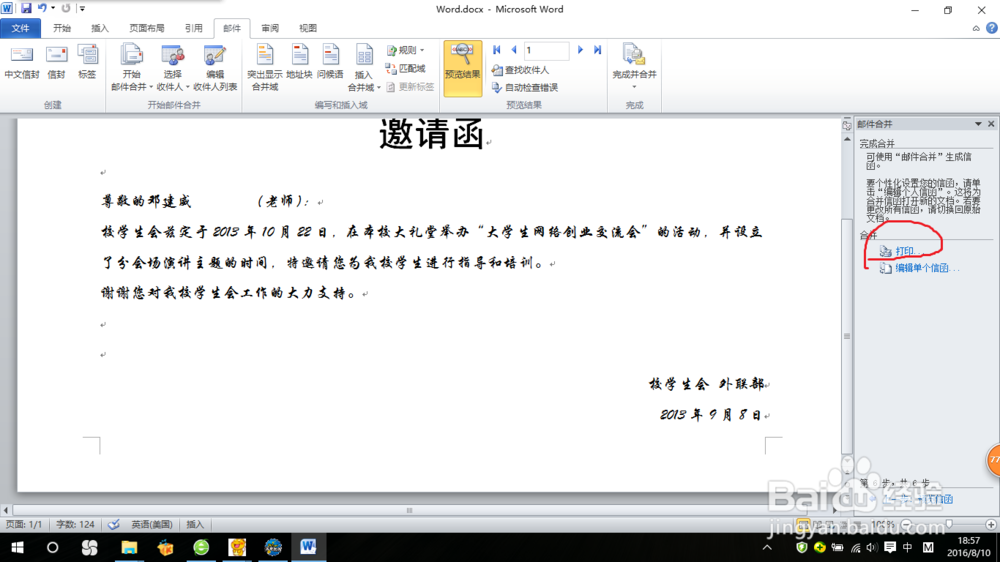
声明:本网站引用、摘录或转载内容仅供网站访问者交流或参考,不代表本站立场,如存在版权或非法内容,请联系站长删除,联系邮箱:site.kefu@qq.com。
阅读量:184
阅读量:127
阅读量:42
阅读量:108
阅读量:121